现在,很多用户都会使用电脑与朋友进行视频聊天,这样既简单又有趣。不过,最近一位 win10系统 用户反馈自己打开微信视频聊天时,发现摄像头根本无法使用,可是摄像头驱动什么都是正常,这是怎么回事呢?下面,就随小编一起看看该问题的解决方法。
win10系列软件最新版本下载
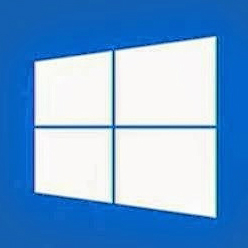
Win10系统正式版3642.58MB下载微软Win10升级助手18.74MB下载
原因解析:
首先我们更新一下驱动试试。如驱动正常,则有以下种原因。
一、win10系统中的相机开关没有打开。
二、摄像头坏了。
方法如下:
1.点击打开开始菜单 - 电脑设置,打开电脑设置窗口。

2.在打开的电脑设置窗口中,点击打开“隐私”项进入下一步操作。
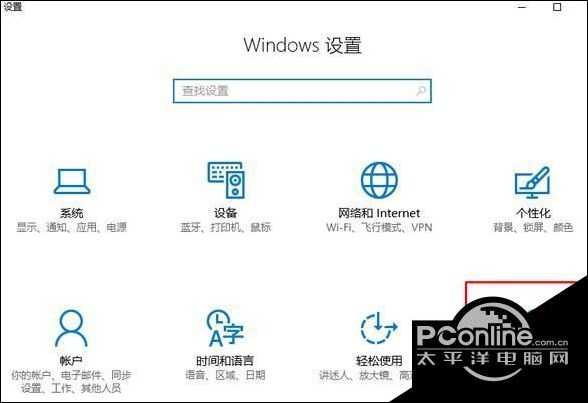
3.在隐私功能界面中,找到“相机”点击打开。我们局可以在右侧看见允许使用我的相机了,点击打开即可。
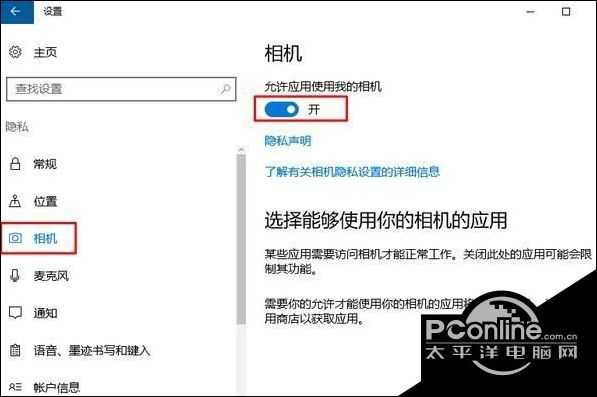
5、如发开相机之后还是没用,那么建议更换摄像头试试。
windows10系统摄像头无法使用问题的解决方法就为大家介绍到这里了。遇到同样问题的朋友们,都可以动手操作一遍!


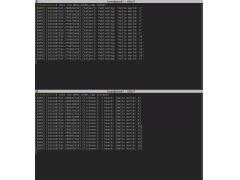

![RedHat服务器上[Errno 5] OSError: [Errno 2]的解决方法](https://img.pc-daily.com/uploads/allimg/4752/11135115c-0-lp.png)

